手机剪映魔法,轻松实现视频人物换脸秘籍
在如今这个短视频盛行的时代,大家都希望能创作出独具特色、吸睛无数的视频内容,而给视频里的人物换脸,无疑是一种能让人眼前一亮的创意玩法,我就详细给您讲讲怎么用手机剪映来给视频里的人换脸。
打开手机剪映软件,导入您想要进行换脸操作的视频,点击“剪辑”选项,在下方的功能栏中找到“画中画”。
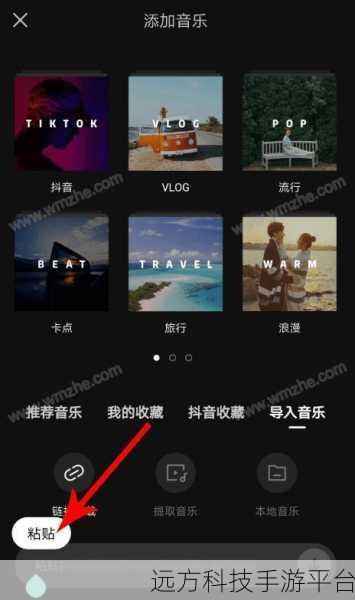
点击“新增画中画”,选择您准备好的用来替换的脸部素材,将这个素材调整到与原视频中人物脸部大小和位置大致相同的地方。
选择“蒙版”功能,在蒙版中,有多种形状可供选择,比如圆形、矩形等,根据人物脸部的形状和角度,选择合适的蒙版形状。
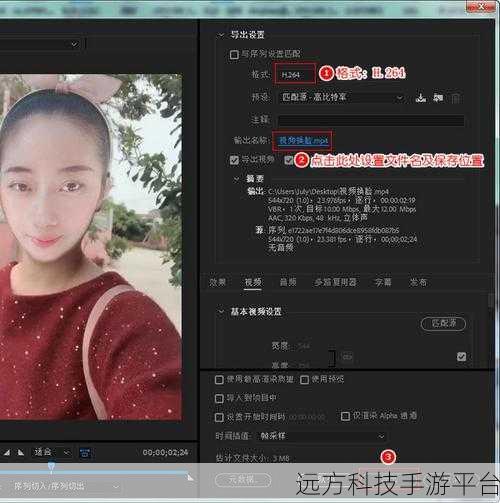
通过拖动蒙版的边缘和控制点,来精确地框选出要替换的脸部区域,在调整蒙版的过程中,您可以随时预览效果,确保替换的脸部与原视频中的人物脸部完美融合。
为了让换脸效果更加自然,还可以对替换的脸部素材进行一些调整,调整亮度、对比度、饱和度等参数,使其与原视频的色调和光线环境相匹配。
添加一些转场效果和特效,也能让整个视频看起来更加流畅和精彩,模糊转场可以让换脸的过渡更加自然,光影特效可以增强视频的氛围感。
在操作过程中,需要注意以下几点:
选择的替换脸部素材要尽量清晰,并且与原视频中的人物角度和表情相似,这样才能达到更好的换脸效果。
调整蒙版时要耐心细致,一点点地进行微调,确保边缘过渡自然,没有明显的拼接痕迹。
多尝试不同的参数设置和特效组合,找到最适合您视频风格的换脸效果。
问答环节:
问题 1:手机剪映换脸对素材有什么要求?
答:替换的脸部素材要清晰,角度和表情与原视频中的人物尽量相似,这样换脸效果会更自然和逼真。
问题 2:换脸后视频出现卡顿怎么办?
答:这可能是由于手机性能不足或者视频文件过大导致的,您可以尝试关闭一些其他正在运行的程序,或者将视频导出为较低分辨率和帧率的版本。
问题 3:可以同时给多个视频人物换脸吗?
答:可以的,但操作会相对复杂一些,需要对每个要换脸的人物分别进行上述的操作步骤,并确保每个换脸效果都自然流畅。